本文主要是介绍苹果手机黑屏了怎么恢复正常?这些修复方法记得收藏好!,希望对大家解决编程问题提供一定的参考价值,需要的开发者们随着小编来一起学习吧!
苹果手机黑屏是一种常见的手机故障,很多人在遇到手机突然黑屏的情况时感到束手无策。手机黑屏会干扰用户的正常使用,带来不便,并给用户带来不好的体验。苹果手机黑屏了怎么恢复正常?本文将为大家详细介绍修复苹果手机黑屏的方法。
操作环境:
演示机型:iPhone 14;联想ThinkPad E14
系统版本:16.6;Windows 10

方法一:给手机充电
手机黑屏如何恢复?如果苹果手机的电池电量已经耗尽,那么会导致手机黑屏以及无法开机。当苹果手机电量过低时,系统会自动关机以保护电池。此时需要将手机充电或更换电池后才能重新使用。

方法二:强制重启
如果充电无法修复黑屏问题,那么请尝试强制重启手机,这是最常用且最简单的解决方法。通过苹果手机上的物理按键,我们可以轻松将手机进行重启。手机黑屏了按哪个键恢复?以下是苹果手机各个机型的强制重启操作方式,请根据您的机型选择对应的方法进行修复。
对于iPhone 6s及以下机型:同时按住【电源键】+【Home键】,当看到白苹果时即可松开按键。
对于iPhone 7和7 Plus:长按【电源键】+【音量减键】,当看到苹果标志时再放开按键。
对于iPhone 8及以上机型:先按下【音量加键】再按下【音量减键】,然后长按【电源键】,当看到苹果标志时再松开按键。

方法三:将手机恢复出厂设置
苹果手机黑屏了怎么恢复正常?如果手机只是偶尔闪退黑屏,但是还可以正常开机的话,那么我们可以尝试将手机恢复出厂设置。但要提醒大家,在恢复出厂设置之前,请务必备份好手机上重要的数据和文件。
步骤1:依次打开手机【设置】——【通用】——【传输或还原iPhone】。
步骤2:在弹出页面中点击【抹掉所有内容和设置】即可将苹果手机恢复出厂设置。
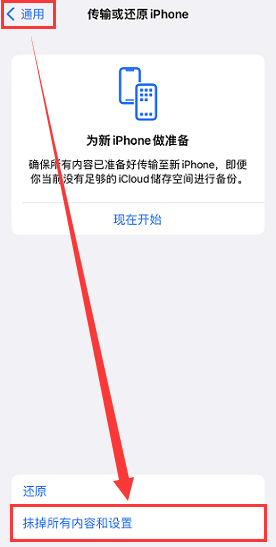
方法四:进入恢复模式
有时候,手机应用程序与系统不兼容也有可能会引起黑屏问题,这时您需要尝试进入恢复模式,然后将手机更新至最新版本。手机黑屏了怎么恢复正常?以下是通过恢复模式修复黑屏的具体操作步骤。
步骤1:将您的iPhone连接到电脑上,并打开iTunes软件。
步骤2:在手机上先按下【音量加键】然后快速松开,然后按下【音量减键】再次松开,最后长按【电源键】直到iTunes弹出提示窗口,点击【更新】来修复手机黑屏问题即可。
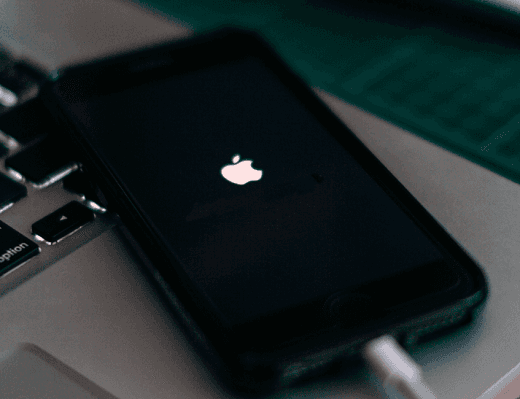
方法五:检查硬件故障
如果您尝试上述方法后仍然无法很好地解决黑屏问题,那么小编建议您及时将手机送至专业的维修点或者苹果官方授权维修中心进行检查和修复。
苹果手机莫名其妙黑屏怎么办?如果手机出现黑屏现象,请及时排查原因,并使用本文的方法进行修复。以上就是解决苹果手机黑屏了怎么恢复正常的一些常见方法,希望这些方法能够帮助你尽快恢复手机的正常使用。
往期推荐:
iPhone强制重启教程来了!(已解决)-CSDN博客![]() https://blog.csdn.net/shujuwa123/article/details/134069206?spm=1001.2014.3001.5501iPhone无法连接电脑?怎么回事?解决方法来了!-CSDN博客
https://blog.csdn.net/shujuwa123/article/details/134069206?spm=1001.2014.3001.5501iPhone无法连接电脑?怎么回事?解决方法来了!-CSDN博客![]() https://blog.csdn.net/shujuwa123/article/details/134069836?spm=1001.2014.3001.5501如何发送QQ离线文件?正确操作步骤在这里!-CSDN博客
https://blog.csdn.net/shujuwa123/article/details/134069836?spm=1001.2014.3001.5501如何发送QQ离线文件?正确操作步骤在这里!-CSDN博客![]() https://blog.csdn.net/shujuwa123/article/details/134133459?spm=1001.2014.3001.5501
https://blog.csdn.net/shujuwa123/article/details/134133459?spm=1001.2014.3001.5501
这篇关于苹果手机黑屏了怎么恢复正常?这些修复方法记得收藏好!的文章就介绍到这儿,希望我们推荐的文章对编程师们有所帮助!








